有时我们在使用电脑时,遇到一些自身无法解决的问题,一般我们都会请教高手来帮我们处理解决以西啊,但是遇到高手不在身边时我们该怎么办呢?没错,就是今天需要给大家讲到的,远程控制电脑,下面就给大家详细的解说一下怎样远程控制另一台电脑的方法步骤
远程桌面使用分三步:
1、被控制端要开启远程桌面功能,添加远程连接用户;
2、记住被控端IP地址,以及要有密码的计算机用户;
2、通过IP地址控制端可以用远程桌面连接。
被控端设置(2-5):
首先在电脑桌面上选中“计算机”,然后右击选择“属性”;
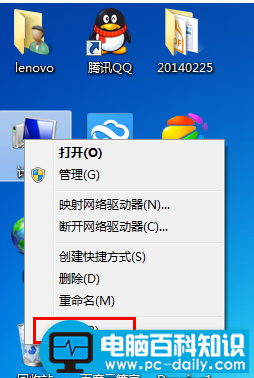
在弹出的系统属性对话框,点击左侧“远程控制”;
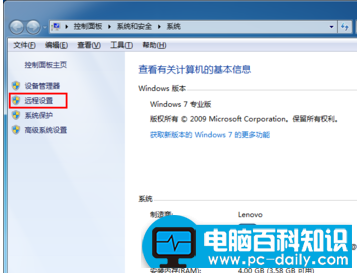
在系统属性对话框“远程”项,勾选“远程协助”和“远程桌面",至此,被控端设置已完成。如果需要进一步进行设置请看第5步。
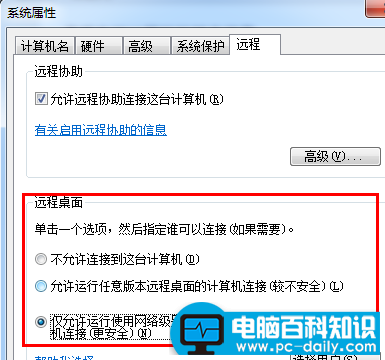
远程协助选项里的“高级”选项,可以对远程桌面邀请进行设置;
远程桌面选项里的“选择用户”选项,可以指定用户通过远程控制桌面控制计算机。用户账号的设置与添加不做详述。(添加guest用户可以远程访问)
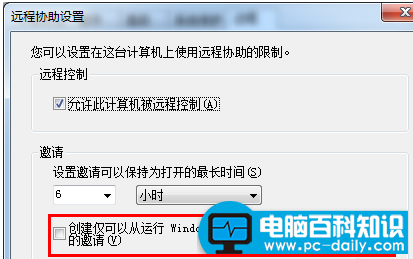
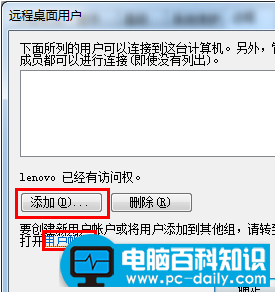
控制端操作过程(6-9):
依次打开“开始”——“程序”——“附件”——“远程桌面连接”,在弹出的对话框中,输入被控制端的IP地址,点击连接。
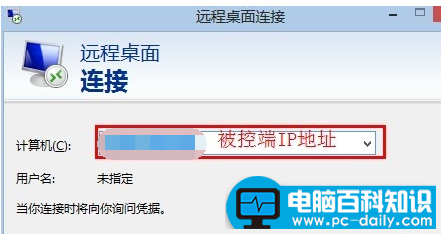
弹出安全提示对话框,默认用户为本机用户,选择“使用其他账户”,填写被控端账户和密码后点击确定。
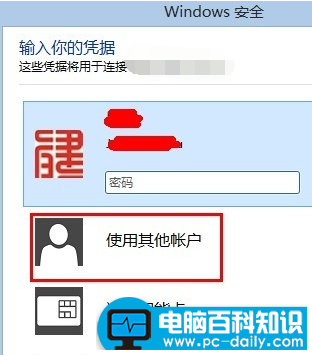

弹出远程桌面登陆对话框,选择“是”即可。等待被控端计算机注销当前用户,以guest访问被控端计算机。
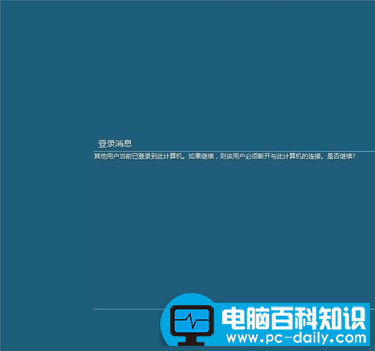
如果想要在远程控制的过程中传送文件,则可以在远程桌面输入IP地址的时候点击左下角“显示选项”。
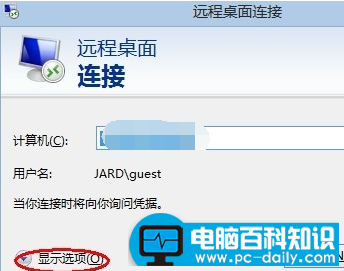
在“本地资源”栏目,可以对本地资源和设备进行管理,点击“详细信息”可以添加本地驱动器实现资源的共享。
设置本地资源后可以看到登陆到远程桌面后被控端计算机资源里多了一项“其他”,资源即为控制端计算机的F盘。